LINEトーク履歴が突然消えてしまった、誤って削除してしまった…そんなときでも、正しい方法を使えば復元できる可能性があります。この記事では、Androidスマホで削除されたLINEのトーク履歴を復元する方法を、バックアップの有無に応じて分かりやすく解説します。

Part1:【バックアップあり】GoogleドライブからAndroidで削除されたLINEトーク履歴を復元する方法
Androidで削除してしまったLINEのトーク履歴を復元するには、Googleドライブにあるバックアップを使います。この部分ではラインアプリをサ再インストールする必要・不要によってGoogleドライブからライントークと添付ファイルを復元する方法を紹介します。
1GoogleドライブからAndroidで削除されたLINEトーク履歴を復元ー再インストール必要
まずは、普通の方法を利用して、ラインアプリを削除してから再インストールして、Googleバックアップからラインデータを丸ごとに復元する方法を紹介します。
▼ ライントーク履歴の復元手順
ステップ 1.LINEアプリをインストールして、電話番号で認証します。
ステップ 2.SMSで送られてくる暗証番号が自動入力されます。
ステップ 3.「トーク履歴を復元」と表示されるので、バックアップがあるGoogleアカウントを選択します。
ステップ 4.下側に表示される緑色の「トーク履歴を復元」を選択します。
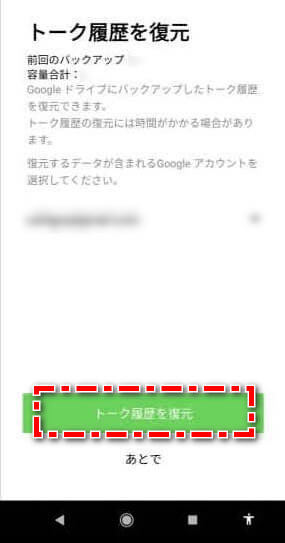
これで、Googleアカウントのバックアップからトーク履歴が復元されます。
2GoogleドライブからAndroidで削除されたLINEトーク履歴を復元ー再インストール不要
次に、プロなラインデータ復元ツールChatsBack for LINEを利用して、グーグルドライブを確認しながら復元したいライントーク履歴を選択的に復旧する方法も説明します。このソフトでラインデータを復元するには、ラインアプリを削除する必要もありません。

▼ Googleドライブを確認しながらLINEトーク履歴を選択的に復元する手順:
ステップ 1:まず上記のボタンをクリックして、ソフトを無料でダウンロードし、起動します。「LINEデータ復元」>「バックアップから復元する」>「グーグルドライブ」を選択します。
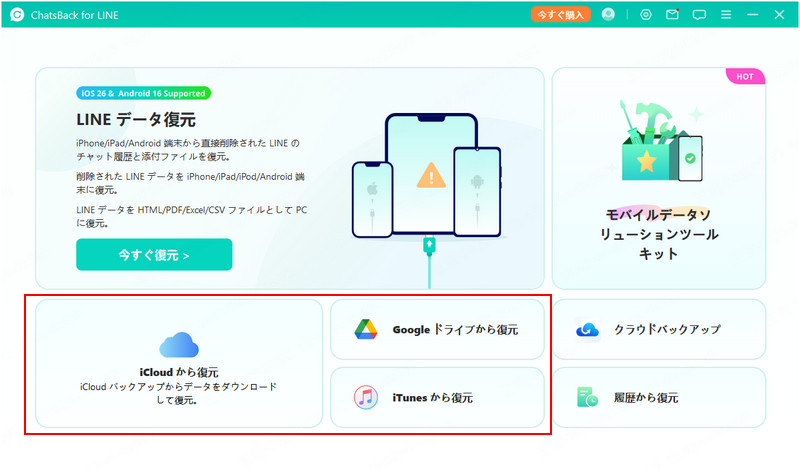
ステップ 2:画面の指示に従って、Googleドライブにサインインします。そして、LINEにも登録します。
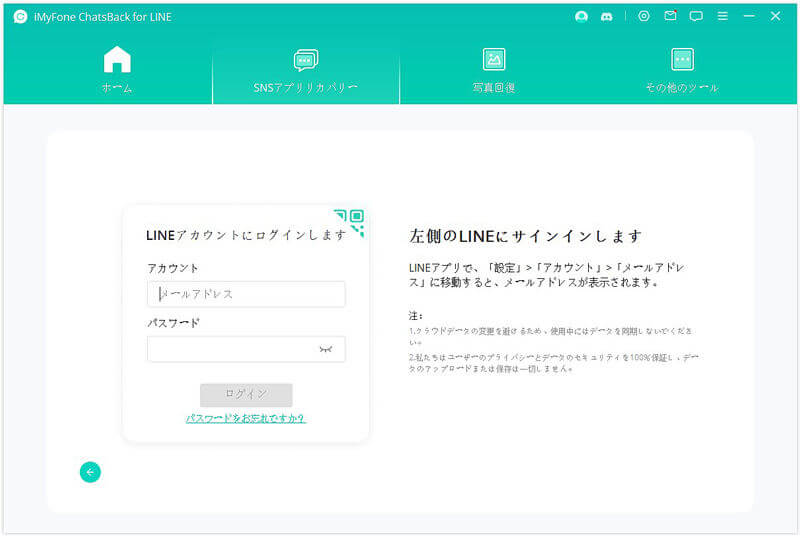
ステップ 3:スキャンが完了したら、復元したいデータを選び、状況に応じて「PCに復元」または「デバイスに復元」を選択するだけで復元が行えます。(「デバイスに復元」を選ぶ場合は、あらかじめ復元先のデバイスをパソコンに接続しておく必要があります。)

Part2:【バックアップなし】Androidで削除されたLINEトーク履歴を復元する方法
次は、バックアップがない場合の対処法です。Androidデバイスで、LINEのトーク履歴がバックアップなし、あるいは復元が失敗した場合は、2つの選択肢があります。それぞれ、ステップごとに解説しましょう。
2.1. 誤削除のLINEトーク履歴を復元ChatsBack for LINE
最もお勧めするのは、プロ集団「iMyFone」が作った専用ソフトで、デバイスの内部ストレージから直接LINEデータを復元する方法です。こちらはLINEトーク履歴を復元するソフト - ChatsBack for LINEを利用するやり方になります。
▼LINEトーク履歴を復元する手順
ステップ1:ChatsBack for LINEを起動します。デバイスをPCに接続して、「デバイスから復元」を選択して、「スタート」をクリックします。

ステップ2:データのスキャンを開始します。完了すると、復元できるデータをプレビューしてから、「デバイスに復元」または「PCに復元」を選択します。

ステップ3:同じLINEアカウントにログインしてから、LINEデータは復元できます。

これでデバイスのストレージから直接、LINEのデータが復元されます。なお、iMyFoneが開発した「ChatsBack for LINE」はAndroidデバイスだけではなく、iPhoneとiPadにも対応し、バックアップがなくても復元が可能です。
2.2. 相手にもう一度送ってもらう
もう1つの方法は、トークをやり取りした相手から1人ずつ、もう一度トーク内容を送ってもらう方法です。対処の手順は、次の通りです。
▼LINEトーク履歴を相手に送ってもらう手順
ステップ1:復元したいトークルームに入り、右上の「縦並びの線」を選択する
ステップ2:「その他」>「トーク履歴を送信」の順に選択する
ステップ3:相手に送信してもらう
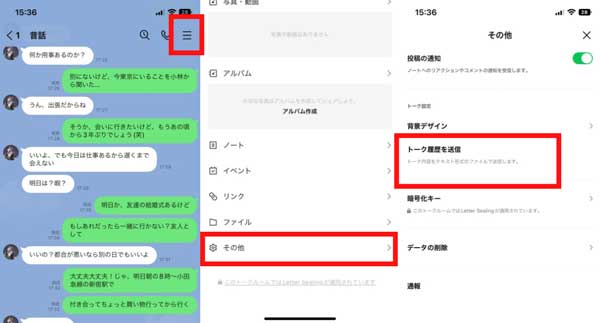
これで、トーク履歴がテキストファイルで送信されます。ただし、こちらはテキストファイルのため、スタンプや動画などは復元できません。
また、友だちに手間や迷惑をかけてしまいますので、あまりおすすめできる方法とは言えないでしょう。Part3:Androidで削除されたLINEトーク履歴を復元する時よくあるFAQ
ここからは、AndroidデバイスでLINEトーク履歴を復元することに関して、よく寄せられる質問にお答えしましょう。
1削除されたLINEトーク履歴の復元は可能でしょうか?
誤って削除してしまったトーク履歴でも、いち早くChatsBack for LINEを利用すれば、ほぼ100%の確率でデータを復元できます。
ただし、削除してから時間が経ってしまったデータは、復元確率が徐々に落ちていきます。この理由は、削除して空いたストレージには、後から他のアプリのデータが上書きされていくからです。
データを誤って削除してしまったらできるだけ早く、ChatsBack for LINEでデータを復元しましょう。
2保存期間が切れたファイルか写真はまだ復元できるでしょうか?
保存期間が切れたLINEの添付ファイルや写真は、バックアップがない場合でもChatsBack for LINEを利用すれば復元できます。残念ながらビデオについては復元ができませんが、Googleアカウントにバックアップがある場合は復元可能です。
まとめ
今回は、Androidデバイスで削除されたLINEトーク履歴の復元方法について解説しました。AndroidデバイスでバックアップありのLINEトーク履歴を復元する方法は、Googleアカウントのバックアップデータを利用することです。
バックアップがない場合は、もう一度送ってもらうよう、友だちにお願いしましょう。一番確実でおすすめの方法は、iMyFoneのLINEトーク履歴を復元するツール「ChatsBack for LINE」を利用した復元です。わずか数ステップで、削除されたトーク履歴を簡単に復元できますよ。
大事なデータを誤って削除してしまったら、まずは無料版をダウンロードして試してみてくださいね。









